Diverse situazioni possono richiedere la rotazione di un video di YouTube. Uno dei principali esempi è un creatore di YouTube che riprende un vlog da uno smartphone, caricandolo su YouTube e dovendo cambiare l'orientamento verticale del video in orizzontale in modo che sia più facile per i suoi spettatori.
Purtroppo, dopo le modifiche introdotte da YouTube nel 2017, l'impostazione della rotazione video non è più disponibile. Ora gli utenti di YouTube devono modificare l'orientamento prima di caricare il video.
Se sei quel creatore di YouTube o solo un visitatore abituale di YouTube, Facebook, Instagram, Vimeo e Dailymotion che ha bisogno di ruotare i video da questi siti, non cercare altrove! I passi qui sotto ti aiuteranno a ruotare i video che desideri.
Trasferimento del video al computer
1. Lancia 4K Video Downloader Plus. È disponibile per tutte le piattaforme desktop e Android.
2. Copia il collegamento video nel browser.

3. Premi il pulsante Incolla Url nell'applicazione 4K Video Downloader.

4. Seleziona un tipo di qualità nella finestra di scaricamento e premi il pulsante Scarica.
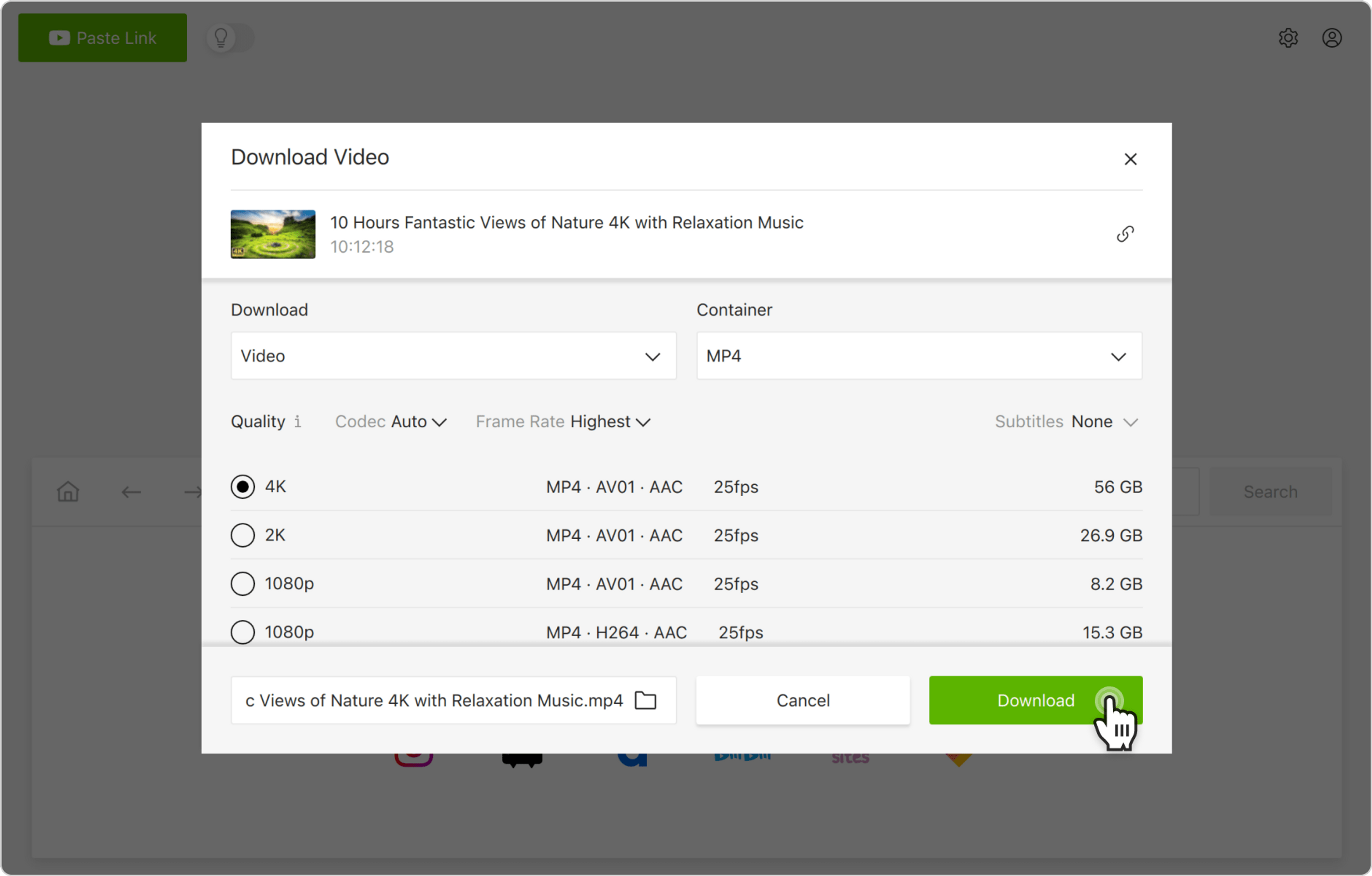
5. Attendi un attimo fino a quando il caricamento è terminato.
Ruota il video
Windows
Mentre lettori multimediali affidabili e versatili come VLC e MPC possono ruotare i video, il primo taglia il suono dopo la rotazione e il secondo non permette nemmeno di salvare una copia modificata. Windows Movie Maker rimane l'opzione migliore e più facile da usare per il compito.
1. Scarica Windows Movie Maker. Avvialo dopo l'installazione.
2. Fai clic su Aggiungi video e foto nella parte superiore sinistra della barra degli strumenti dell'applicazione.

3. Seleziona il video dal disco rigido.
4. Clicca su Ruota a sinistra o Ruota a destra nella sezione "Modifica" della barra degli strumenti per spostare l'immagine video in modo appropriato.

5. Clicca sull'icona del file > Salva film > per il computer per salvare la versione ruotata del video.
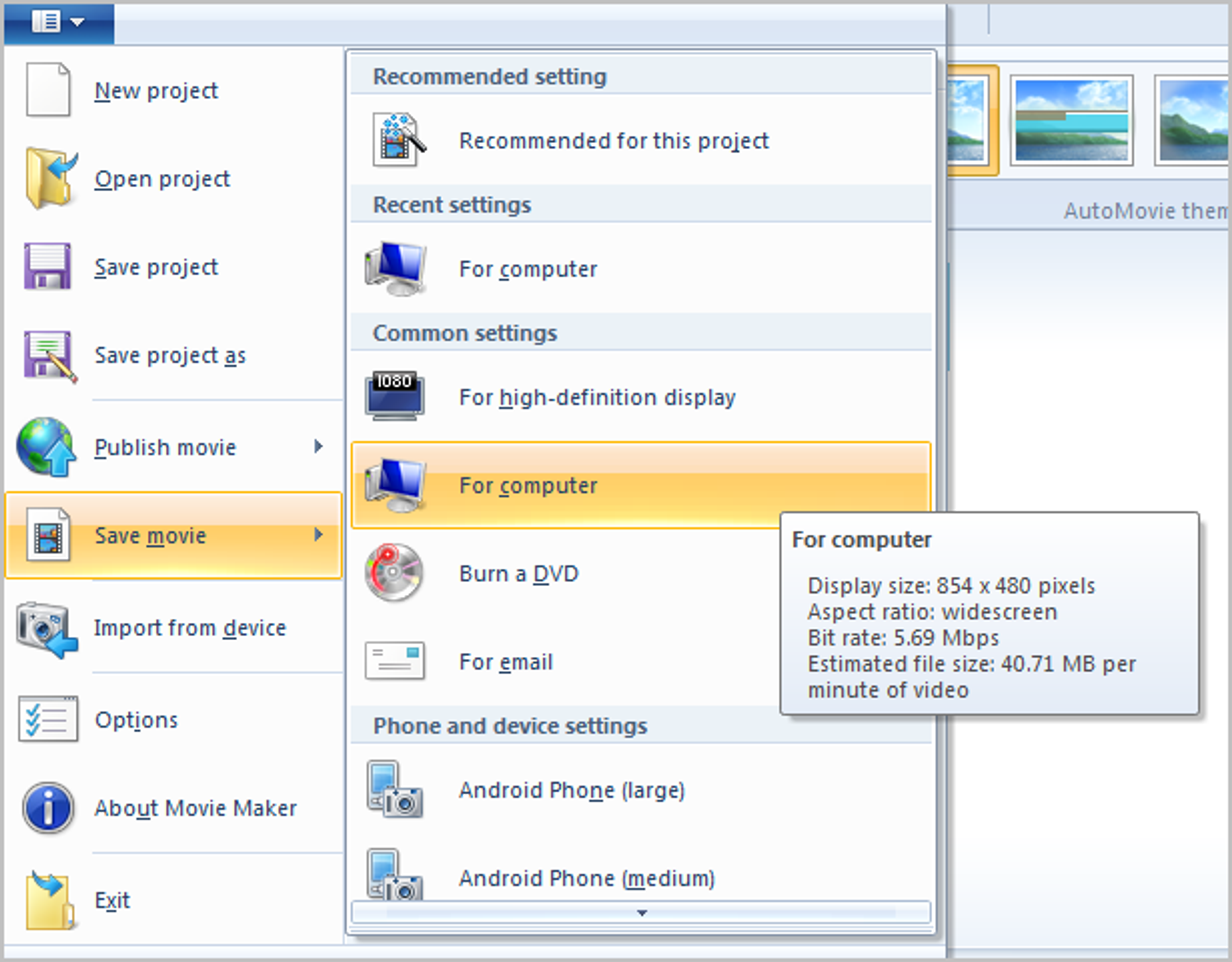
Mac
1. Scarica e installa QuickTime Player.
2. Fai clic sulla voce di menu File nella barra degli strumenti del lettore, seleziona Apri file..., poi trova e seleziona il video che vuoi ruotare.
3. Dopo aver aperto il video, clicca su Modifica nella barra degli strumenti del lettore.
Si aprirà un menu a discesa in cui è possibile selezionare opzioni come Ruota a sinistra(↑⌘L), Ruota a destra(↑⌘R), Ruota orizzontale(↑⌘H) e Ruota verticale(↑⌘V).
Fai clic sulle opzioni o utilizza le scorciatoie da tastiera per ruotare il video fino ad ottenere il risultato desiderato.
4. Clicca di nuovo sulla voce File, seleziona Esporta come e procedi a scegliere la qualità del video, il nome del file e la directory per salvare il video ruotato.